Atualize seu nome de usuário Overwatch 2: um guia abrangente
Seu nome de Overwatch 2 no jogo é mais do que apenas um apelido; É sua identidade digital. Este guia detalha como alterar o seu batalha (PC e plataforma cruzada) ou console Gamertag (Xbox e PlayStation, com e sem jogo cruzado).
Índice:
- Posso mudar meu nome em Overwatch 2?
- Como mudar seu nome em Overwatch 2
- Mudando seu nome no PC
- Alterar seu nome no Xbox
- Mudando seu nome no PlayStation
- Recomendações finais
Posso mudar meu nome em Overwatch 2?
Sim! Alterar seu nome é direto, embora o método dependa da sua plataforma e configurações de cross-play.
Como mudar seu nome em Overwatch 2
Seu nome no jogo está ligado à sua conta Battle.net (BattleTag).
Considerações importantes:
- Mudança gratuita: Você obtém uma mudança de batalha gratuita.
- Alterações pagas: As alterações subsequentes incorrem em uma taxa (por exemplo, US $ 10 USD; verifique o preço da sua região na loja Battle.net).
- Play de plataforma cruzada: Se ativado, use o método PC. Se desativado, use as configurações do seu console.
Alterar seu nome no PC (ou console com play cruzado ativado)
-
Acesse o site oficial do Battle.net e faça login.
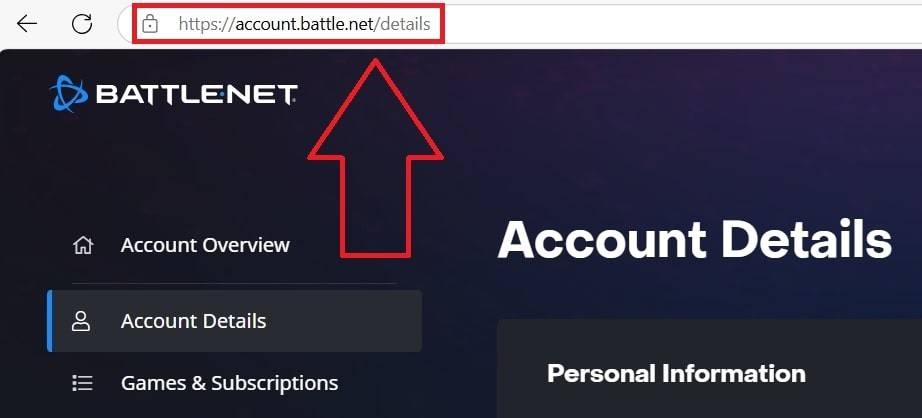 imagem: ensigame.com
imagem: ensigame.com -
Clique em seu nome de usuário atual (canto superior direito).
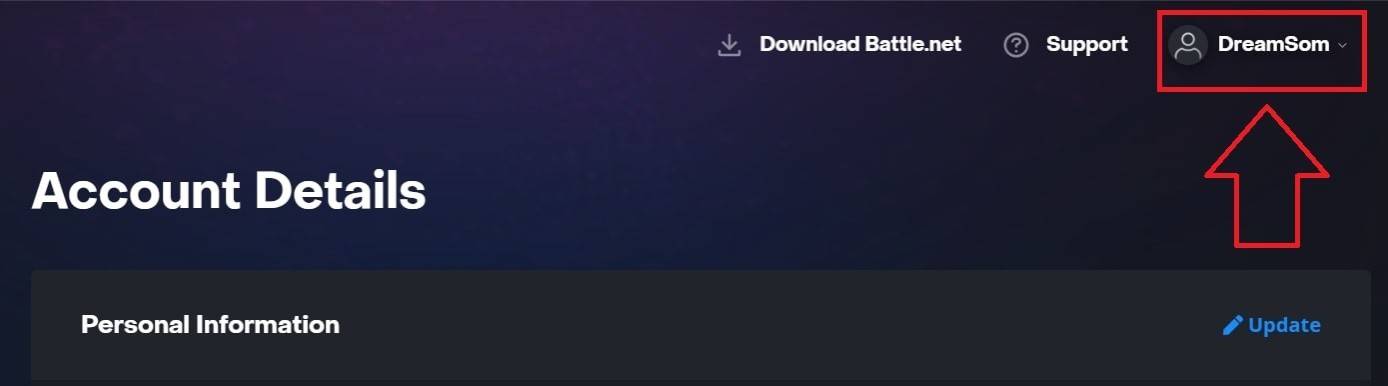 imagem: ensigame.com
imagem: ensigame.com -
Selecione "Configurações da conta", localize seu BattleTag e clique no ícone de lápis "Atualizar" azul.
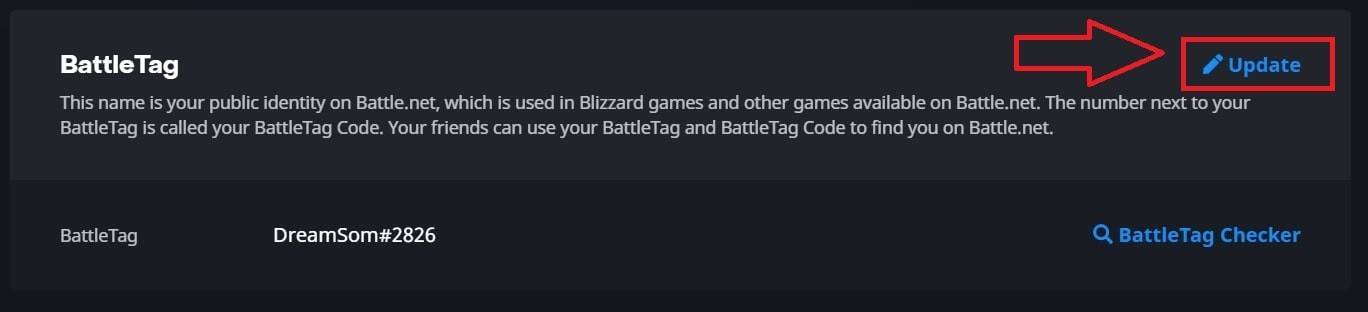 imagem: ensigame.com
imagem: ensigame.com -
Digite seu novo nome (aderindo às políticas de nomeação de batalhas).
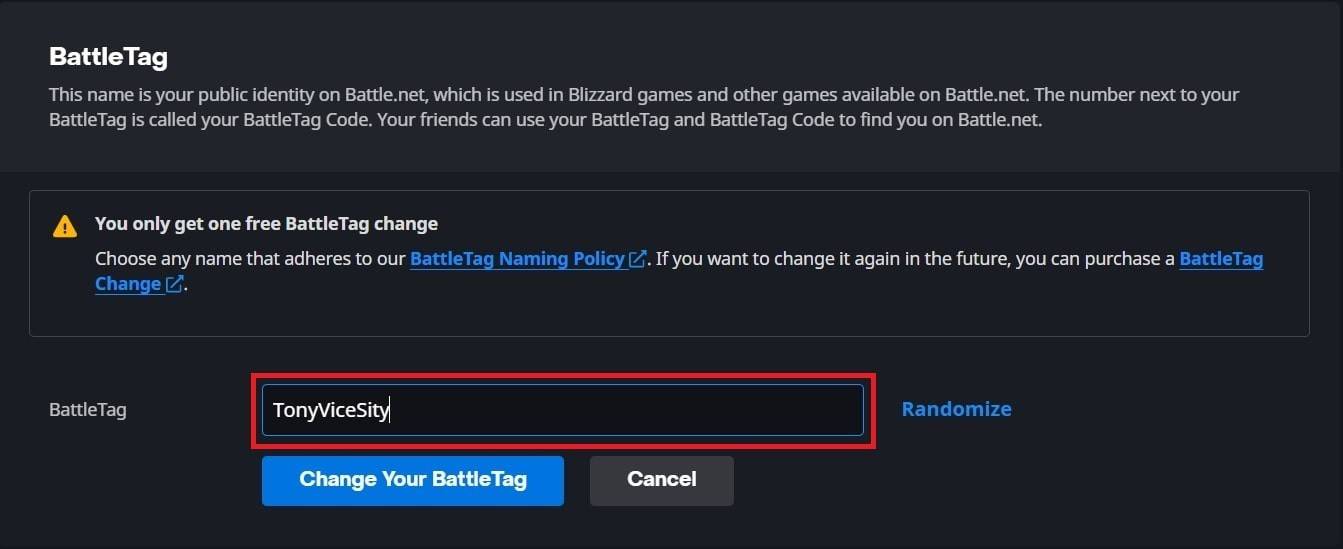 imagem: ensigame.com
imagem: ensigame.com -
Clique em "Alterar seu batalha".
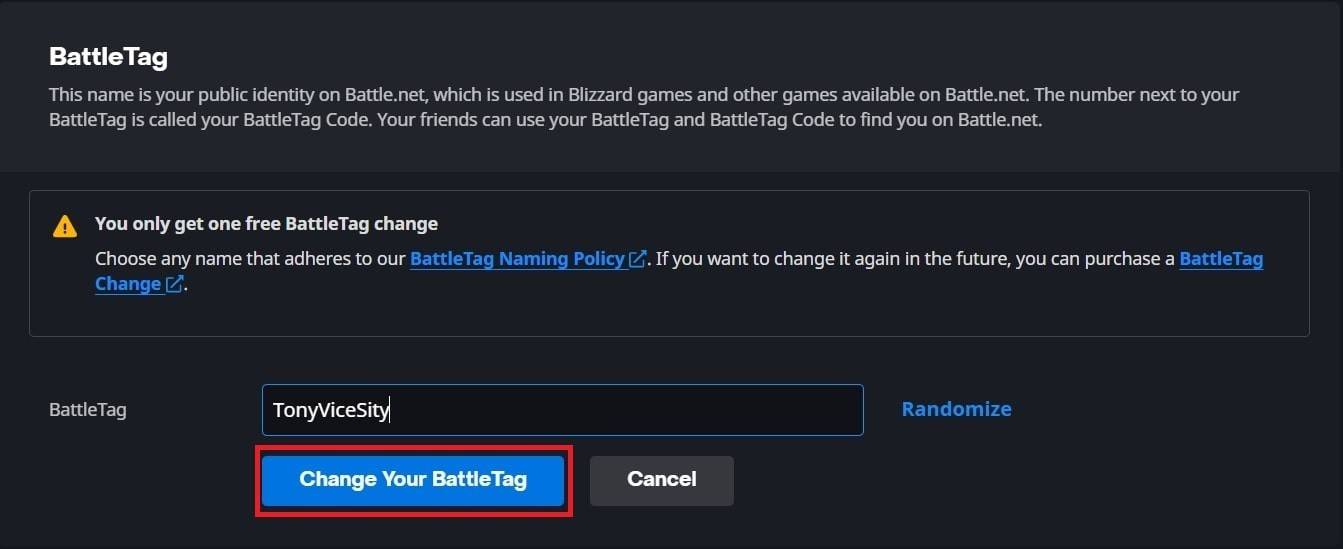 imagem: ensigame.com
imagem: ensigame.comNota: as atualizações podem levar até 24 horas.
Alterando seu nome no Xbox (Play cruzado)
-
Pressione o botão Xbox; Navegue até "Perfil & System", depois seu perfil.
 imagem: dexerto.com
imagem: dexerto.com -
Selecione "Meu perfil", depois "personalize o perfil".
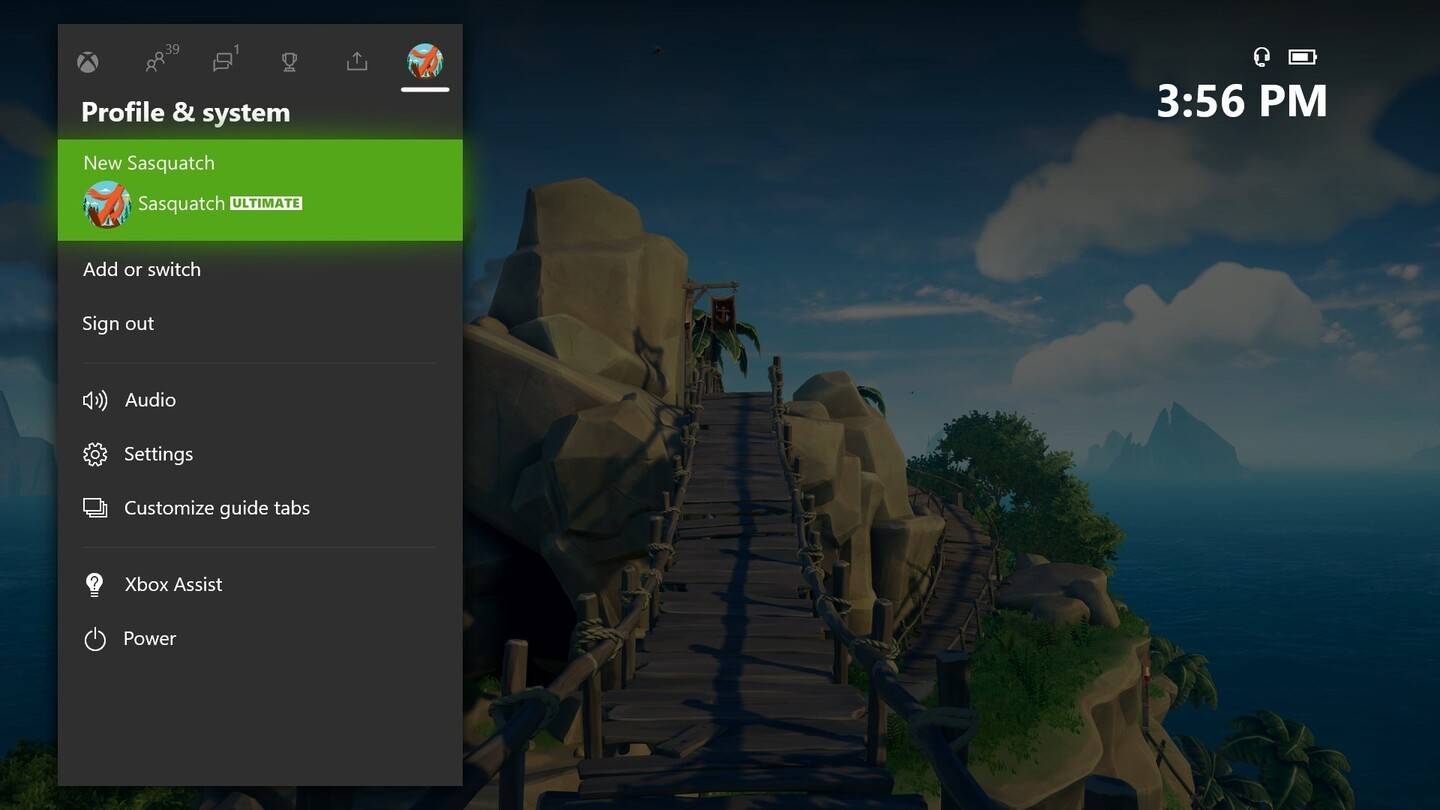 imagem: news.xbox.com
imagem: news.xbox.com -
Clique no seu Gamertag, insira o novo nome e siga os avisos na tela.
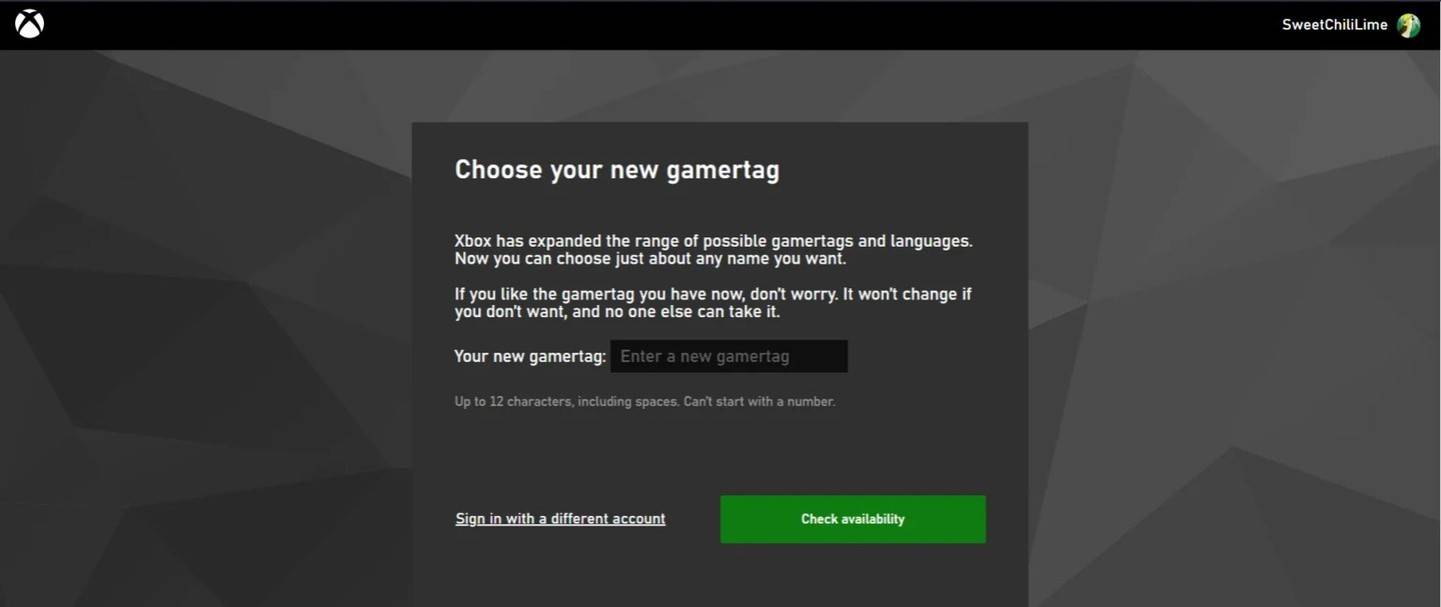 imagem: androidauthority.com
imagem: androidauthority.com
Nota: as alterações afetam apenas outros jogadores do Xbox sem jogo cruzado.
Mudando seu nome no PlayStation (Cross-Play desativado)
-
Vá para "Configurações", então "usuários e contas", seguidos por "contas" e "perfil".
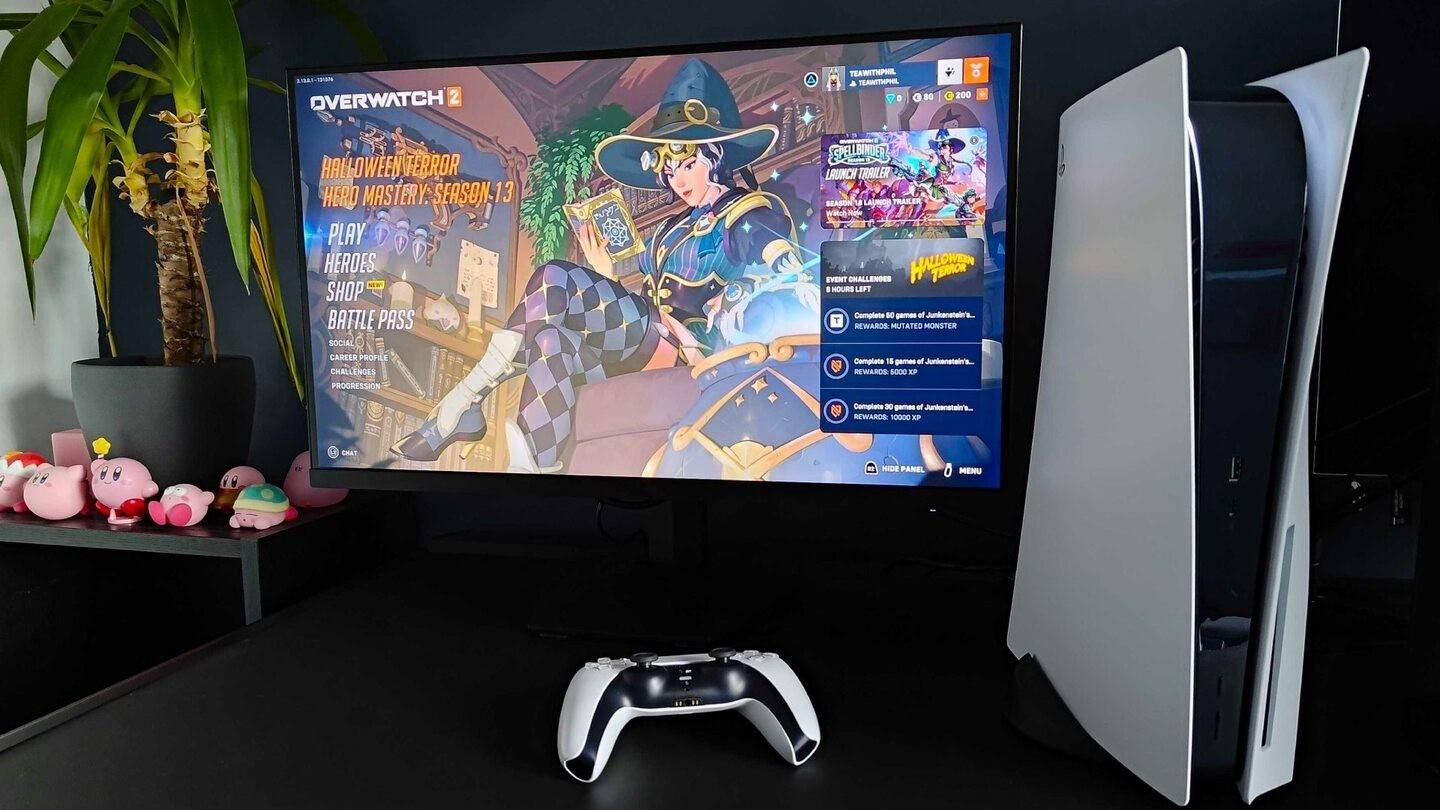 imagem: inkl.com
imagem: inkl.com -
Encontre "ID online", clique em Alterar ID online ", insira seu novo nome e confirme.
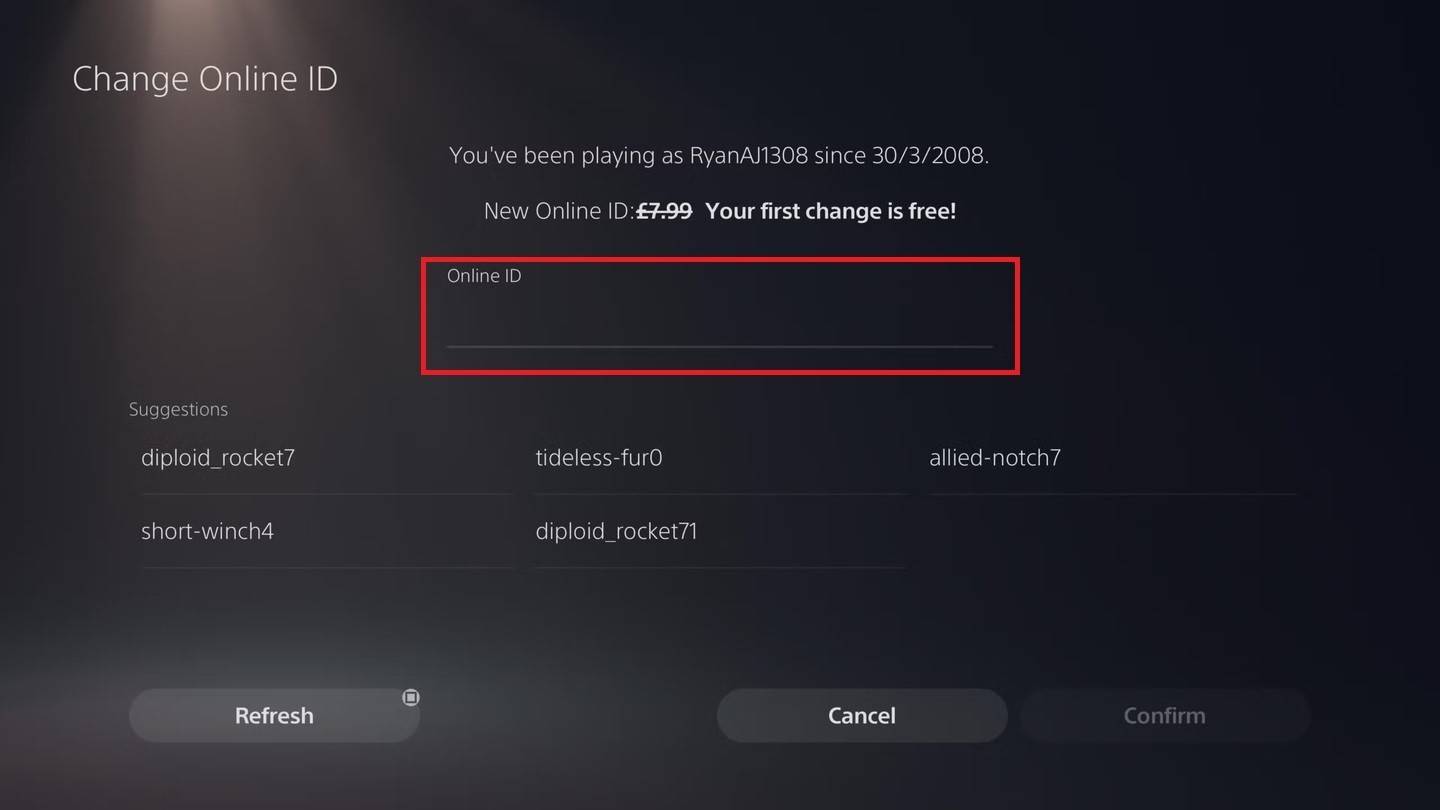 imagem: androidauthority.com
imagem: androidauthority.comNota: as alterações afetam apenas outros jogadores do PlayStation sem jogo cruzado.
Recomendações finais
- Determine seu método com base na sua plataforma e no status cruzado.
- Lembre -se do limite de mudança livre e das taxas associadas para alterações subsequentes.
- Garanta fundos suficientes em sua carteira Battle.net, se necessário.
Este guia garante uma atualização de nome suave, refletindo sua persona de jogo.















